Aztech DSL1000ew Modem Kurulumu(Resimli)

Aztech DSL1000ew Modem kurulumu nasıl yapılır? Aztech DSL1000ew Modem şifresi nedir? Aztech DSL1000ew Modem kablosuz ayarları nasıl yapılır? Aztech DSL1000ew Modem kopma sorunu nasıl giderilir? Aztech DSL1000ew Modem internet ayarları nasıl yapılır? Aztech DSL1000ew Modem kanal ayarları nasıl yapılır? Aztech DSL1000ew Modem kurulumu yapılırken nelere dikkat edilmelidir?
Aztech DSL1000ew Modem kurulum işleminin gerçekleştirilebilmesi için modem kablo bağlantılarının takılı olduğundan ve modem üzerinde yer alan ışıkların sabit olarak yandığından emin olmanız gerekiyor. Modem üzerindeki ışıklar sabit olarak yanıyor ise servis sağlayıcınızdan (ttnet, vodafone, superonline v.b.) kullanıcı adı adı şifre bilgisini aldıysanız modem kurulum işlemine başlayabilirsiniz. Modeme kablolu veya kablosuz olarak bağlı olan bir cihaz üzerinden boş bir internet sayfası açarak yukarıda yer alan adres satırına 192.168.1.1 yazarak Enter tuşuna basıp sayfaya giriş yapalım.

Modem arayüzü sayfası açıldıktan sonra Kullanıcı adı bölümüne admin Şifre bölümüne ise admin yazarak hemen alt tarafta yer alan Giriş butonuna basıp sayfaya giriş yapıyoruz. (Not: Kullanıcı adı şifre hatalı uyarısı alıyorsanız eğer modemin hemen arkasında yer alan reset çukuruna bir iğne veya kürdan yardımıyla 5-10 sn basılı tutarak modeme reset attıktan sonra aynı bilgilerle giriş yapabilirsiniz.)

Kullanıcı bilgilerini yazarak sayfaya giriş yaptıktan sonra karşınıza modem ayarlarını yapabileceğiniz modem arayüzü sayfası açılacaktır. Açılan sayfada sol tarafta yer alan kategorilerden Quick Start sekmesine tıklayarak modem internet ayarlarını yapılandıracağımız sayfaya giriş yapıyoruz.

Quick Start sekmesine tıkladıktan sonra açılan sayfada PPP Settings bölümünde PPP Username bölümüne servis sağlayıcınızdan (ttnet, vodafone, superonline v.b.) almış olduğunuz kullanıcı adını uzantısıyla beraber yazarak, hemen altında yer alan PPP Password bölümüne yine servis sağlayıcınızın size vermiş olduğu şifreyi yazıp sayfanın hemen altında yer alan Save/Apply butonuna tıklayarak modem internet ayarlarını tamamlıyoruz. Quick Start menüsünde kolay kurulum olarak sayfanın hemen altındaki bölümde kablosuz ayarlarınızı da yapılandırabilirsiniz.
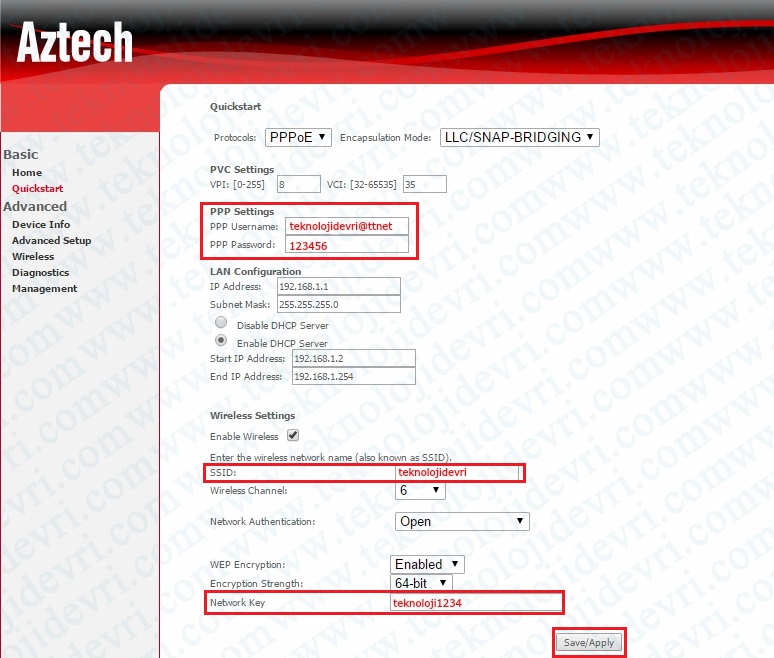
Modem kablosuz ayarlarınızı gelişmiş bir şekilde yapılandırabilmeniz için ve ayrıca ilerleyen zamanlarda kopma sorunu yaşanmaması için sayfanın sol tarafında yer alan menülerden Wireless sekmesine tıklayarak açılan sayfada SSID alanına Türkçe karakter bulundurmadan boşluk bırakmadan bir kablosuz ağ (Wi-Fi) adı belirlemeniz gerekiyor. Kablosuz ağ adını belirledikten sonra sayfanın hemen altında yer alan Apply/Save butonuna basıp ayarları kaydediyoruz.
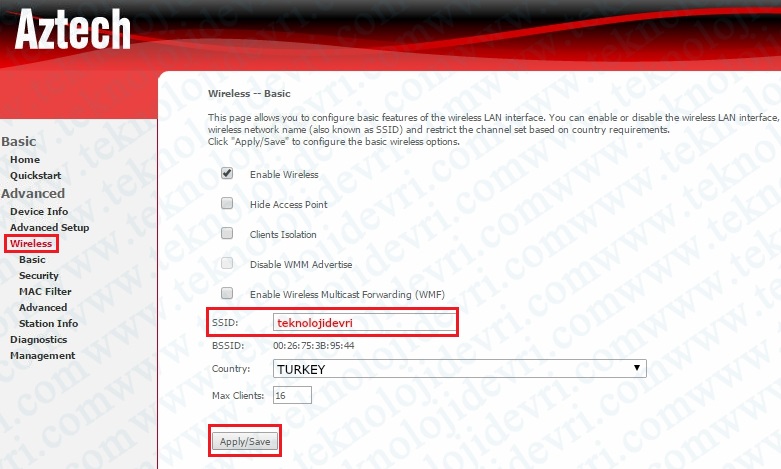
Kablosuz ağ adını belirledikten sonra kablosuz şifre belirleyebilmeniz için sol taraftaki menülerden Wireless seçeneğinin hemen altındaki Security sekmesine tıklayarak açılan sayfada Network Authentication seçeneğine tıklayıp buradan WPA2-PSK seçeneğini işaretleyerek hemen altında açılan boş kutucuğa Türkçe karakter bulundurmadan boşluk bırakmadan az 8 karakter harf ve rakam olacak şekilde bir şifre belirleyerek sayfanın hemen altındaki Apply/Save butonuna tıklayıp modem kurulum işlemini tamamlıyoruz.
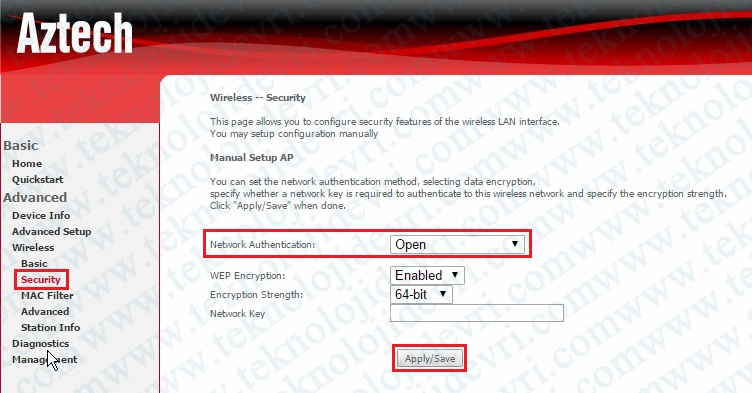
Kurulum adımlarını doğru bir şekilde yaptığınız takdirde internete giriş yapamıyorsanız, internet hizmetini almış olduğunuz servis sağlayıcınız ile irtibat kurmanız gerekebilir.












